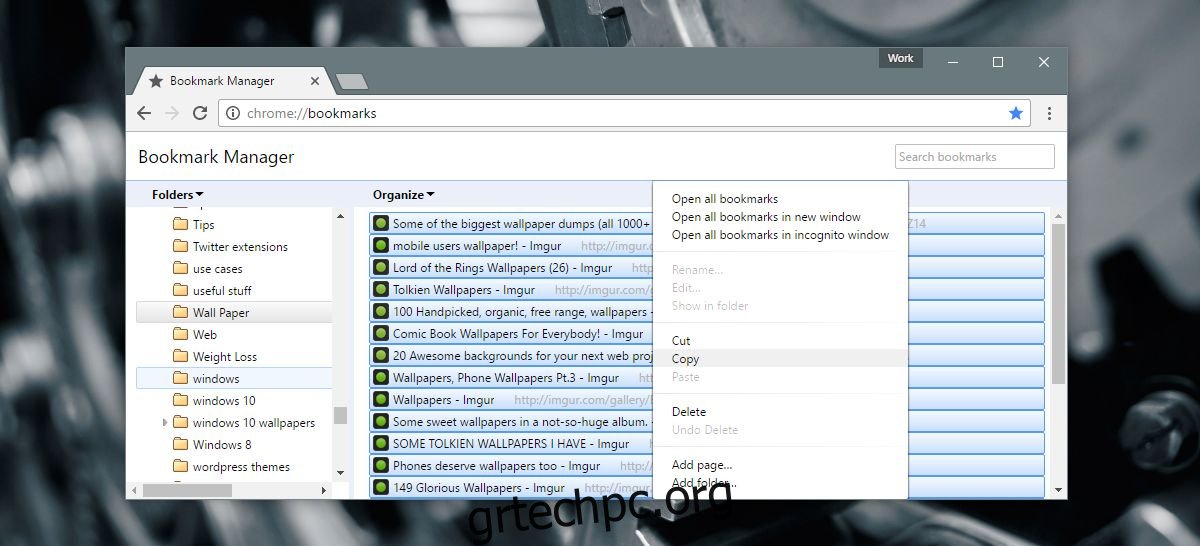Όλα τα προγράμματα περιήγησης διαθέτουν μια καθαρή δυνατότητα εξαγωγής για σελιδοδείκτες. Μπορείτε να εξαγάγετε τους αποθηκευμένους σελιδοδείκτες σας σε ένα αρχείο HTML ή XML από το πρόγραμμα περιήγησής σας. Μπορείτε να εισαγάγετε το αρχείο σε οποιοδήποτε πρόγραμμα περιήγησης. Όσον αφορά τους σελιδοδείκτες, τα προγράμματα περιήγησης τείνουν να παίζουν όμορφα μεταξύ τους. Τα προγράμματα περιήγησης διαθέτουν αρκετά καλά εξοπλισμένα διαχειριστές σελιδοδεικτών, ως επί το πλείστον. Εάν λείπει μια δυνατότητα από τον διαχειριστή σελιδοδεικτών ενός προγράμματος περιήγησης, μια επέκταση ή ένα πρόσθετο πιθανότατα θα το αντισταθμίσει. Αυτό ισχύει στις περισσότερες περιπτώσεις, αλλά θα υπάρξουν εξαιρέσεις. Για παράδειγμα, δεν μπορείτε να εξαγάγετε έναν μόνο φάκελο σελιδοδεικτών. Πρέπει να τα εξάγετε όλα ή τίποτα. Ομοίως, μπορείτε να εισαγάγετε μόνο όλους τους σελιδοδείκτες που είναι αποθηκευμένοι σε ένα αρχείο HTML ή XML και όχι απλώς να επιλέξετε. Δεν υπάρχει καμία επέκταση ή πρόσθετο που να καλύπτει αυτό το κενό, επομένως πρέπει να χρησιμοποιήσουμε μια λύση. Εδώ είναι τι πρέπει να κάνετε.
Αυτή η μικρή προσπάθεια εξαγωγής ενός φακέλου σελιδοδεικτών λειτουργεί σε όλα τα προγράμματα περιήγησης που διαθέτουν δυνατότητα εξαγωγής σελιδοδεικτών. Είναι πιο εύκολο στη χρήση στο Chrome, αλλά τα καλά νέα είναι ότι λειτουργεί και μεταξύ προγραμμάτων περιήγησης. Για παράδειγμα, μπορείτε να εξαγάγετε έναν μόνο φάκελο σελιδοδεικτών από τον Firefox στο Chrome.
Πίνακας περιεχομένων
Επιλέξτε Πρωτεύοντα και Δευτερεύοντα προγράμματα περιήγησης
Για τους σκοπούς αυτής της εργασίας χρησιμοποιήσαμε Chrome και Firefox. Το Chrome είναι το κύριο πρόγραμμα περιήγησης με μεγάλη βιβλιοθήκη σελιδοδεικτών. Ο Firefox είναι το δευτερεύον πρόγραμμα περιήγησης που πρόκειται να χρησιμοποιηθεί ως εργαλείο εξαγωγής. Το δευτερεύον πρόγραμμα περιήγησης δεν πρέπει να έχει αποθηκευμένους σελιδοδείκτες. Δεν πρέπει να είναι από αυτά που χρησιμοποιείτε ποτέ. Μπορείτε, εναλλακτικά, να δημιουργήσετε ένα νέο προφίλ χρήστη στο Chrome και να το χρησιμοποιήσετε ως δευτερεύον πρόγραμμα περιήγησης.
Αντιγραφή φακέλου σελιδοδεικτών σε δευτερεύον πρόγραμμα περιήγησης
Ανοίξτε τη διαχείριση σελιδοδεικτών του Chrome μέσω της συντόμευσης πληκτρολογίου Ctrl+Shift+O. Επιλέξτε το φάκελο σελιδοδεικτών που θέλετε να εξαγάγετε. Όταν επιλέγετε το φάκελο, όλοι οι σύνδεσμοι που είναι αποθηκευμένοι σε αυτόν παρατίθενται στο δεξί πλαίσιο. Επιλέξτε τα όλα και κάντε δεξί κλικ σε έναν σύνδεσμο. Επιλέξτε «Αντιγραφή» από το μενού περιβάλλοντος.
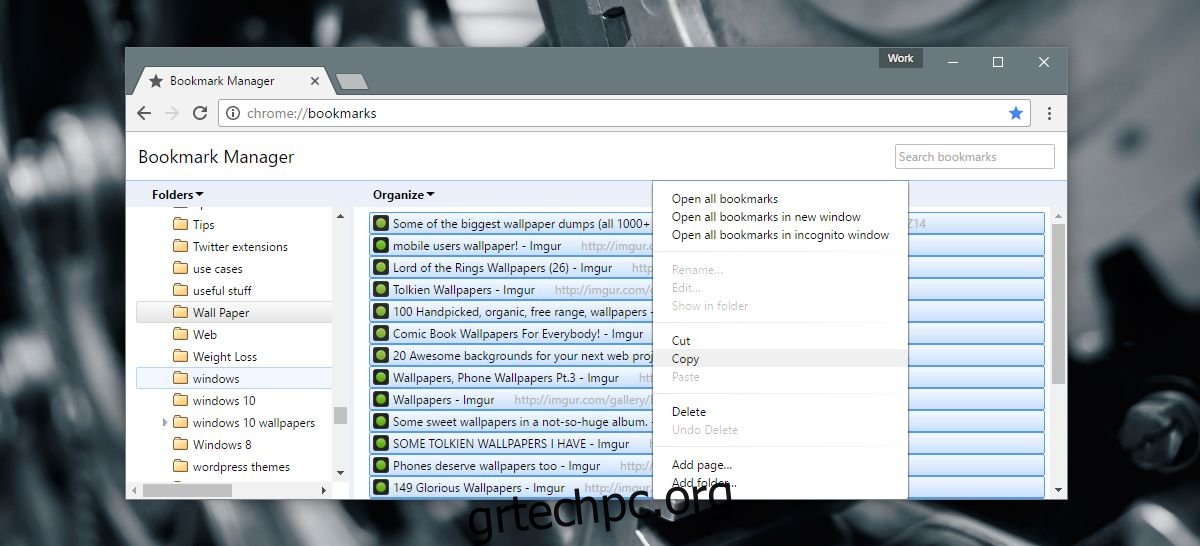
Ανοίξτε το δευτερεύον πρόγραμμα περιήγησης και ανοίξτε τη διαχείριση σελιδοδεικτών. Δημιουργήστε έναν νέο φάκελο στη διαχείριση σελιδοδεικτών. Ονομάστε τον ίδιο με τον φάκελο στο κύριο πρόγραμμα περιήγησής σας. Κάντε δεξί κλικ στο φάκελο και επιλέξτε «Επικόλληση» από το μενού περιβάλλοντος.
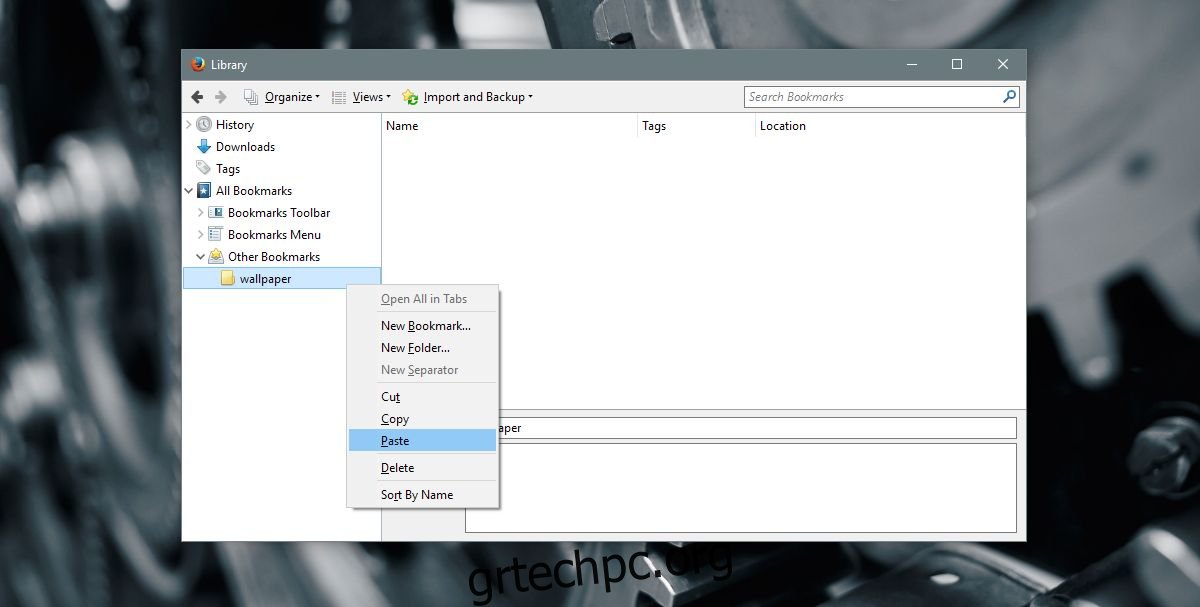
Τα favicon των συνδέσμων που επικολλάτε μπορεί να εμφανίζονται ή να μην εμφανίζονται όταν επικολλάτε τους συνδέσμους. Για να το διορθώσετε, κάντε δεξί κλικ στο φάκελο και ανοίξτε όλους τους συνδέσμους στο πρόγραμμα περιήγησής σας. Δεν χρειάζεται να περιμένετε να ολοκληρωθεί η φόρτωση των σελίδων. Περιμένετε αρκετή ώρα για να εμφανιστεί το favicon των ιστότοπων και μπορείτε να κλείσετε τις καρτέλες.
Εξαγωγή ενός μεμονωμένου φακέλου σελιδοδεικτών
Το δευτερεύον πρόγραμμα περιήγησής σας θα έχει πλέον όλους τους σελιδοδείκτες που θέλετε να εξαγάγετε. Συνεχίστε και χρησιμοποιήστε τη δυνατότητα εξαγωγής για να αποθηκεύσετε τους σελιδοδείκτες σε ένα αρχείο HTML ή XML.
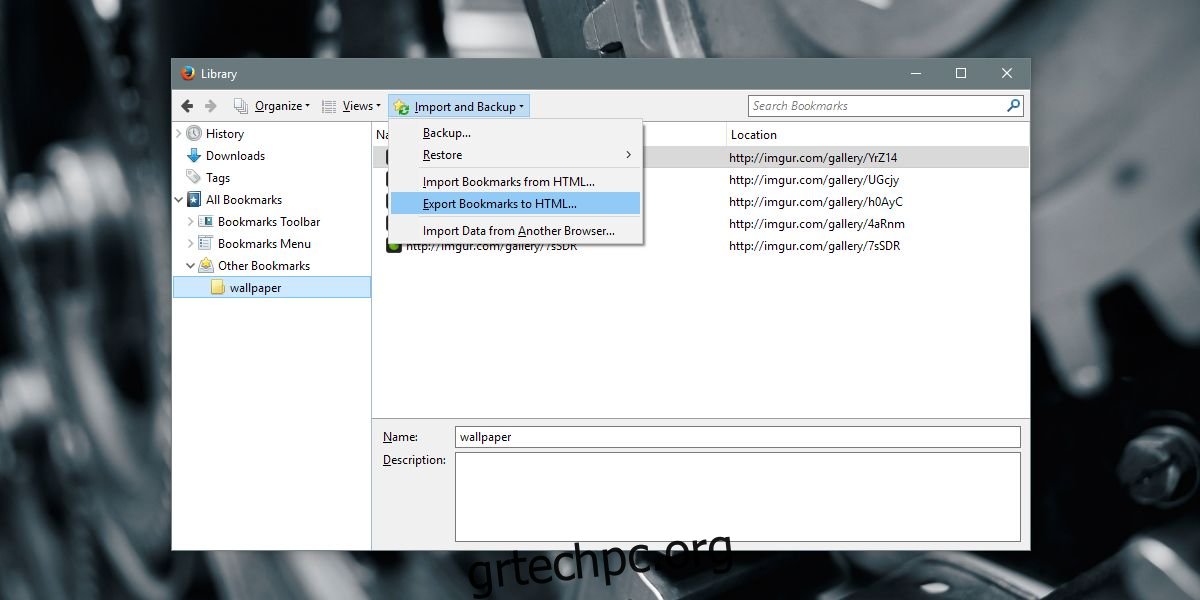
Ταξινόμηση μέσω του χάους
Μπορείτε πλέον να εισαγάγετε το αρχείο HTML που εξήγατε τους σελιδοδείκτες. Και πάλι, το πρόγραμμα περιήγησής σας θα έχει ένα ενσωματωμένο εργαλείο για την εισαγωγή σελιδοδεικτών. Το μόνο πρόβλημα που θα αντιμετωπίσετε είναι να βρείτε τον φάκελο που θέλετε να εξαγάγετε.
Στο Firefox, ο φάκελος σελιδοδεικτών που εξαγάξατε θα βρίσκεται στην περιοχή Όλοι οι σελιδοδείκτες>Μενού σελιδοδείκτες>Άλλοι σελιδοδείκτες.
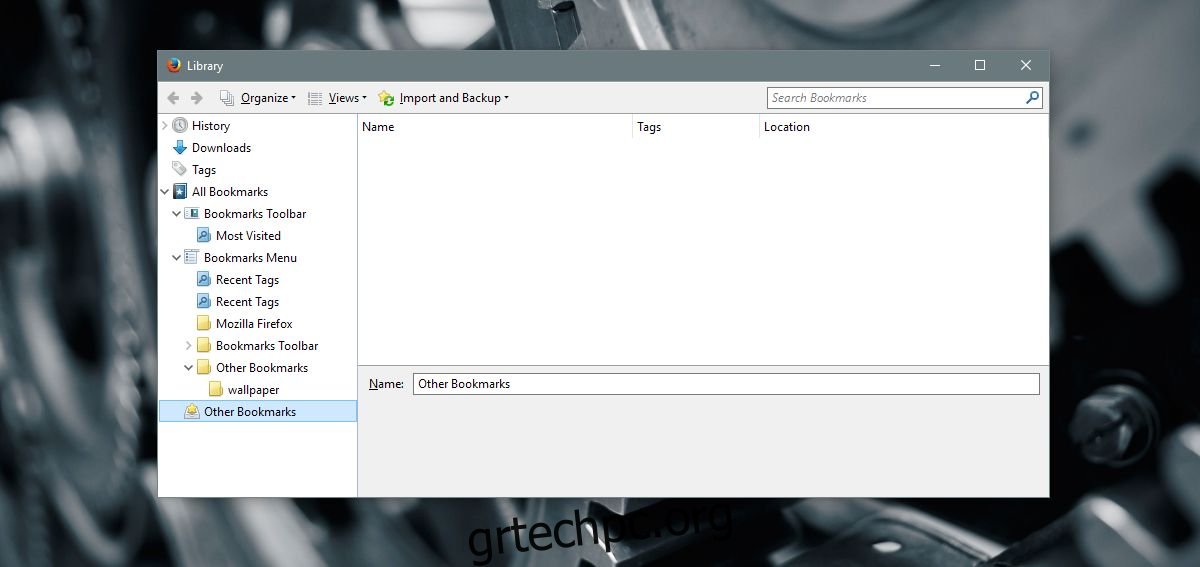
Στο Chrome, ο φάκελος σελιδοδεικτών που εισαγάγατε θα βρίσκεται στη γραμμή Σελιδοδεικτών>Εισαγωγή>Άλλοι σελιδοδείκτες.
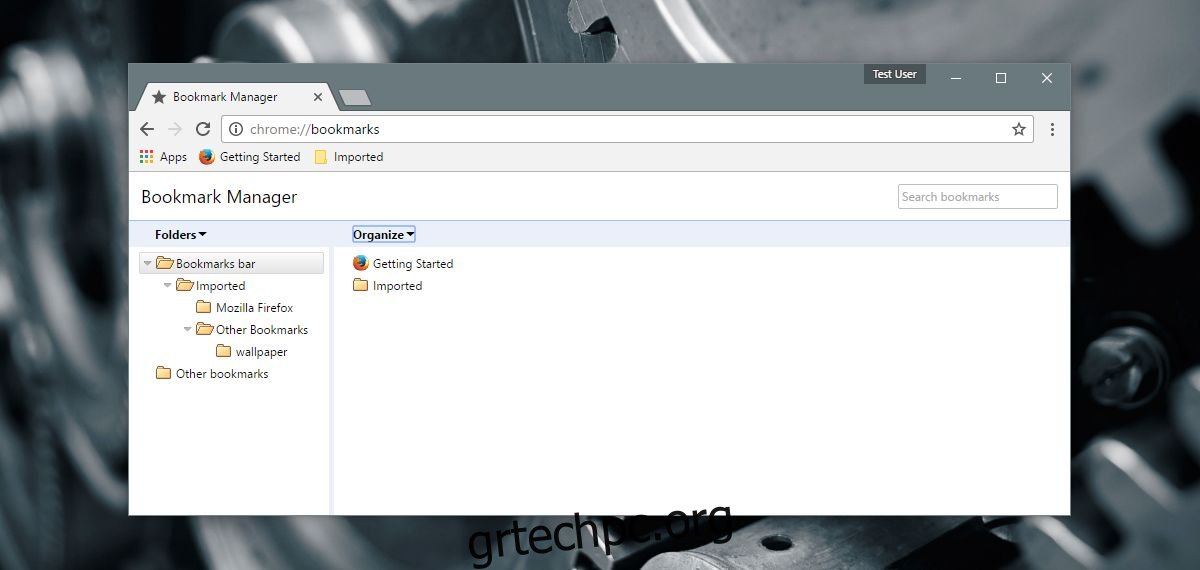
Μπορείτε να διαγράψετε τους επιπλέον σελιδοδείκτες που εξήχθησαν. Στη συνέχεια, μπορείτε να σύρετε και να αποθέσετε το φάκελο που χρειάζεστε σε διαφορετική θέση στη βιβλιοθήκη σελιδοδεικτών.
Περιορισμοί
Δεν πρόκειται να προσποιηθούμε ότι αυτή είναι η τέλεια λύση. Όπως συμβαίνει με όλες τις λύσεις, έτσι και αυτή έχει τους περιορισμούς της. Ο κύριος περιορισμός είναι ότι ο τίτλος της σελίδας ή/και οι περιγραφές δεν αντιγράφονται μεταξύ των προγραμμάτων περιήγησης. Για τον ίδιο λόγο, δεν αποθηκεύονται στο αρχείο HTML. Για να το διορθώσετε, πρέπει να καταφύγετε σε μια άλλη μακροχρόνια λύση. Ανοίξτε κάθε σύνδεσμο, αφαιρέστε τον ως σελιδοδείκτη και προσθέστε τον ξανά στο δευτερεύον πρόγραμμα περιήγησής σας. Είναι μια εξαιρετικά επαναλαμβανόμενη εργασία που γίνεται χειρότερη εάν ένας φάκελος έχει πολλούς συνδέσμους αποθηκευμένους σε αυτόν. Τούτου λεχθέντος, παίρνετε τους συνδέσμους σας στο τέλος. Θα έπρεπε πραγματικά να υπάρχει ένας ευκολότερος τρόπος για να γίνει αυτό.